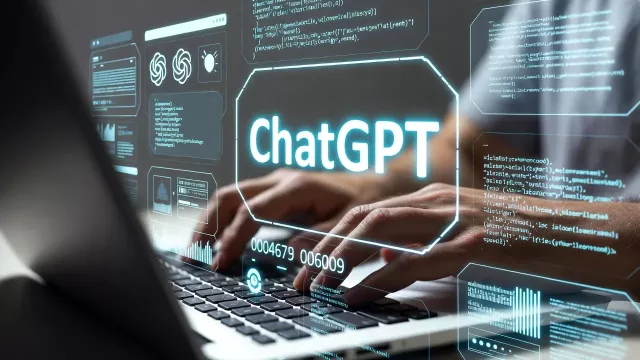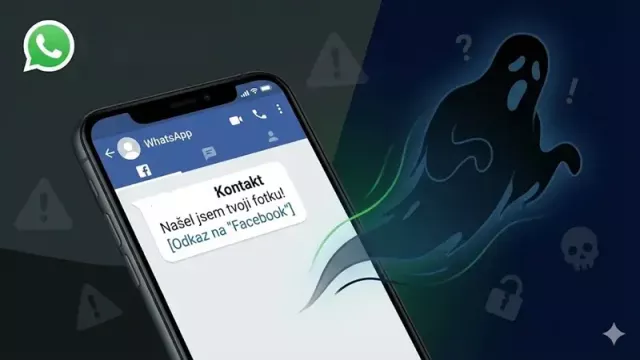Plná verze programu InPaint 3.1 z Chip DVD je přehledným a velmi jednoduše ovladatelným nástrojem na retušování digitálních fotografií. Pomocí automaticky pracující funkce programu se snadno zbavíte různých nedostatků pořízených snímků, jako jsou třeba rušivé prvky v podobě drátů vysokého napětí, sloupů a dalších objektů, kterým se při kompozici záběru nebylo možné vyhnout. Snadno se dají odstranit i kosmetické vady kůže. V programu InPaint stačí takový objekt jen označit a aplikace automaticky dopočítá prostor, který na snímku zabírá podle jeho okolí. InPaint sice zcela nenahradí funkce pokročilých grafických editorů, ale k běžnému použití amatérskými fotografy poslouží velmi dobře. Jeho funkce nejlépe demonstruje tento videonávod.
Na Chip DVD je připravena plná verze programu InPaint 3.1, starší edice nástroje na rychlé retušování digitálních fotografií v ceně 400 Kč. Pro neomezené použití vám stačí provést jednoduchou registraci na internetu. Nejnovější verze InPaint 4 (zkušební verze) obsahuje především vylepšený algoritmus pro automatické retušování objektů s funkci vodících linek, pomocí kterých lze určit, jakých linií se má program držet.
- Automatické retušování fotografií
- Plná verze programu
- Info: www.theinpaint.com
- Jazyk: anglicky
- OS: Win XP/Vista/7 (32/64 bit)
- On-line registrace
Nastavení nástroje: Úpravu snímku začněte volbou vhodné tloušťky retušovacího štětce.
Všechny retušovací funkce programu InPaint se ovládají v prostředí jediného okna, pomocí několika tlačítek. Použití retušovacího nástroje je velmi snadné, přesto, kdybyste si nevěděli rady, najdete na stránkách www.theInPaint.com přehledné obrázkové návody jak s programem InPaint pracovat.
Retušování snímků
Úpravy snímků začněte otevřením fotografie, kterou chcete retušovat, pomocí volby »File | Open«. Podporovány jsou běžné grafické formáty JPG, BMP, PNG a GIF, což znamená, že InPaint může pracovat nejen s fotografiemi, ale i různými dalšími obrázky, staženými třeba z internetu.
Překreslení objektu: Objekt, kterého se na snímku chcete zbavit, je třeba kompletně překreslit – nestačí jen obtáhnout obrys.
Pomocí tlačítek s lupou si přibližte a dobře nastavte oblast, kterou se chystáte pomocí nástroje InPaint upravit. Následně klikněte na tlačítko s červenou značkou a zvolte sílu retušovacího nástroje, kterým je třeba místo určené k retušování překreslit. Při překreslení postupujte pečlivě a pamatujte na to, že nestačí jen obtáhnout obrys retušovaného objektů – je třeba jej překreslit celý.
InPaint zobrazí kolem překresleného objektu rámeček, který lze za rohy a strany natahovat či zmenšovat. Pokuste se jej upravit tak, aby nezasahoval do ostatních objektů, které se nechystáte nijak měnit a ze kterých by si InPaint ani neměl brát informace o pozadí za retušovaným objektem. Jakmile máte překreslení hotové, klikněte na tlačítko s obrázkem gumy na hlavním panelu programu InPaint. Zabere jen několik okamžiků, než vám program zobrazí hotovou úpravu snímku.
Úprava výsledku
Zpracování snímku: Úprava snímků pomocí automatické funkce programu InPaint zabere jen několik okamžiků.
Pokud nejste s výsledkem automatické retuše spokojeni, máte dvě možnosti jak postupovat dále. Jednak můžete pomocí šipky »Undo« vrátit provedenou úpravu zpět a zkusit nové zpracování, třeba s pečlivějším překreslením objektu a jinou tloušťkou čáry retušovacího štětce. V řadě případů může být ovšem lepší provést stejnou operaci ještě jednou, jelikož InPaint již bude mít více informací o pozadí snímku. Ještě jednou tedy retušovanou oblast překreslete a nechejte ji InPaint znovu zpracovat. Pomocí tlačítek »Undo « a »Redo« se pak můžete pohybovat hned v několika krocích úprav dopředu a zpět a vybrat si tak podobu snímku, které vám bude vyhovovat nejlépe.
Uložení
Výsledek: Pokud nejste s výsledkem spokojeni hned napoprvé, můžete se vrátit zpět nebo nechat InPaint fotku znovu zpracovat.
Po úpravách již nezbývá než hotový, vyretušovaný snímek uložit. Slouží k tomu tlačítko s disketou, nebo volba »File | Save As«. InPaint ukládá retušované snímky ve standardním formátu JPG, u kterého ovšem není možné nastavit úroveň komprese. Doporučujeme vám přitom ukládat upravené snímky do jiné složky a pod jiným názvem než originály, abyste měli možnost kdykoli později se vrátit k původnímu snímku a provést další úpravy.
Uveřejněno na Chip DVD 05/12.

Koupit časopis Chip
Chip je možné číst v tištěné nebo v digitální podobě na mobilech, tabletech a počítačích.